
Come scrivere e montare Windows 7, 8, 10, XP Boot Disk su un'unità flash USB? Un programma per il montaggio di un'immagine del disco: download. Come e come aprire e avviare l'immagine del disco sul computer?
L'articolo dirà come masterizzare l'immagine "Windows" sull'unità flash USB.
L'immagine del disco è una copia completa di tutte le informazioni memorizzate sul disco. Inoltre, questa copia uno a uno duplica la procedura per posizionare le informazioni per settori sul disco.
Le immagini del disco sono molto spesso utilizzate, ad esempio, per riprodurre quei giochi per computer che richiedono i dischi di installazione nell'unità del computer. Se non hai un disco del genere con il gioco, ma vuoi sicuramente giocarci, puoi scaricare l'immagine del disco di questo gioco da Internet. L'immagine del disco symuta la presenza di un disco nell'unità e puoi usarlo.
L'immagine del disco può anche essere utilizzata come installazione del sistema operativo " finestre" Dopo aver scritto un'immagine del genere su un'unità pulita o un'unità flash, è possibile installare o reinstallare il sistema sul computer. Nella revisione di oggi, noi, incluso Discutere come registrare un'immagine del disco sull'unità / disco flash " Windows 7/8/10.».
Come creare un'immagine del disco?
Quindi, prima imparerà come creare immagini disco. Per questo abbiamo bisogno di un programma di terze parti. Nelle istruzioni di oggi, useremo un programma del genere come " Ultraiso." Questa non è un'utilità gratuita, ma hai l'opportunità di utilizzare tutte le sue capacità entro un mese senza alcun pagamento. Durante questo periodo, sarai sicuro se il programma ti sarà utile.
Scarica " Ultraiso.»Puoi su questo collegamento.
Scarica il programma, imposta il computer e segui le istruzioni:
- Quando si avvia il programma, si aprirà una finestra in cui si desidera fare clic sul pulsante " Periodo di prova", Se non hai intenzione di comprare nulla.
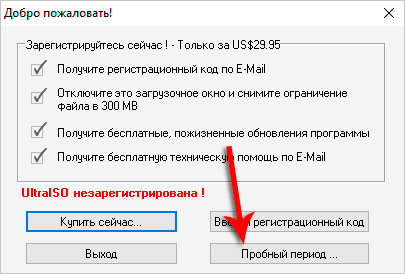
Creare un'immagine del disco usando UltraSo
- La finestra apparirà quindi per lavorare con il programma. Nota, vedrai due campi in alto e due inferiori nella finestra del programma (vedere Screenshot). In alto a sinistra, vengono visualizzate le immagini del disco stesso e nel campo in alto a destra, vengono visualizzati i file contenuti all'interno di queste immagini. Nel campo in basso a sinistra, le directory (cartelle, partizioni del disco, ecc.) Vengono presentate sul computer, nel campo in basso a destra - file situati in queste directory.
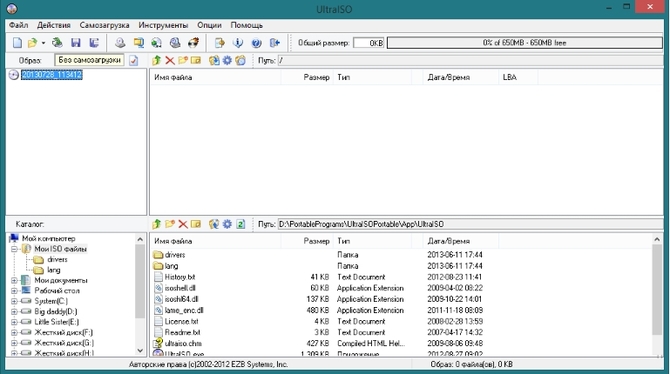
Creare un'immagine del disco usando UltraSo
- Per cominciare, inventa il nome della tua futura immagine del disco. In alto a sinistra, fare clic con il tasto destro del mouse sull'icona del disco, fare clic su " Rinominare"E chiedi un nome.
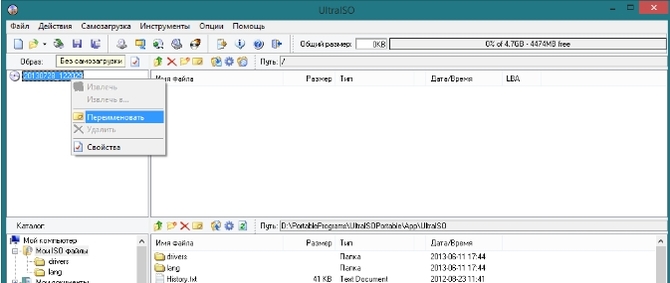
Creare un'immagine del disco usando UltraSo
- Ora, dalla parte inferiore sinistra della finestra del programma, trascina le cartelle o le partizioni desiderate dei dischi nel campo superiore destro. Puoi anche trascinare file separati dal campo in basso a destra se lo desideri.
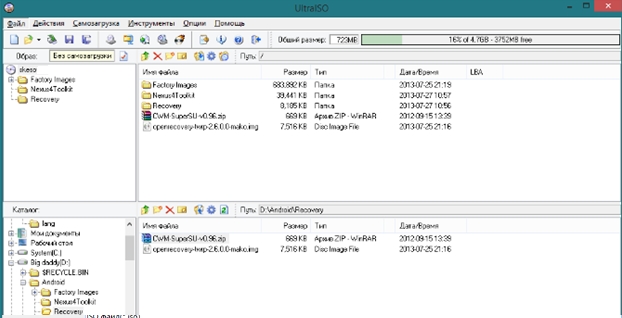
Creare un'immagine del disco usando UltraSo
- Dopo aver spostato tutte le informazioni necessarie, fare clic sulla barra degli strumenti nella voce " File", E poi - On" Salva come».
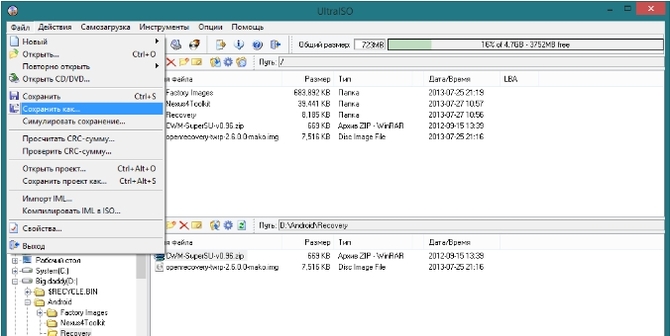
Creare un'immagine del disco usando UltraSo
- Nella nuova finestra che si apre, seleziona il formato del file - " Iso.", Come mostrato nello screenshot. Qui scelgo un posto sul computer in cui si desidera salvare l'immagine del disco e fare clic su " Salva».
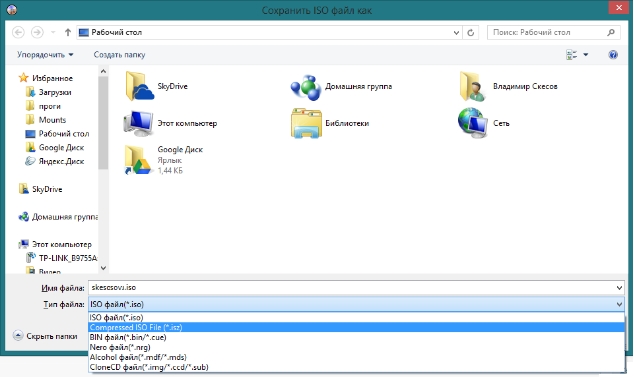
Creare un'immagine del disco usando UltraSo
- Successivamente, inizierà il processo di salvataggio dei dati.

Creare un'immagine del disco usando UltraSo
Come scrivere l'immagine del disco di avvio "Windows 7/8/10" sull'unità flash USB?
Per registrare l'immagine " Windows 7/8/10.»Sull'unità flash USB è necessario il modello effettivo del sistema operativo e il programma corrispondente. L'immagine del disco può essere scaricata dal sito ufficiale per questo collegamentoE come programma consiglieremo a diverse utilità. Uno di loro è già noto a noi. " Ultraiso.", Con il quale abbiamo creato le immagini qui sopra.
Ora procedi all'operazione:
- Inserire l'unità flash USB nel computer. Esegui il programma, fai clic sul lato sinistro della barra degli strumenti nella voce " File", E poi - On" Aperto" Si apre una finestra del conduttore in cui è necessario selezionare un'immagine del disco " finestre" Li evidenziamo e clicciamo su " Aperto».
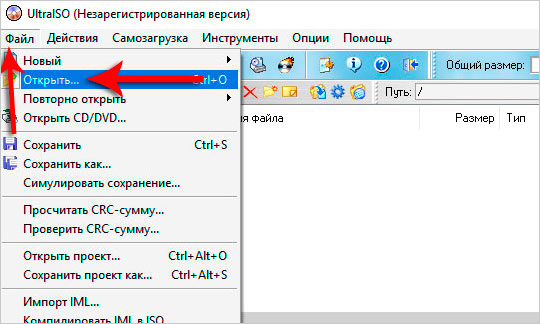
Registra l'immagine del sistema operativo sull'unità flash USB
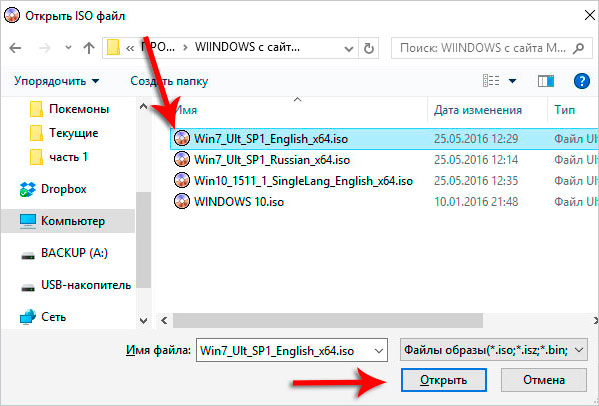
Registra l'immagine del sistema operativo sull'unità flash USB
- Quindi, procedere alla registrazione dell'immagine del disco sull'unità flash USB. Nel menu in alto, fai clic su " Auto-carica", E nella finestra che si apre, fai clic su" Scrivi un'immagine brutalmente disco».
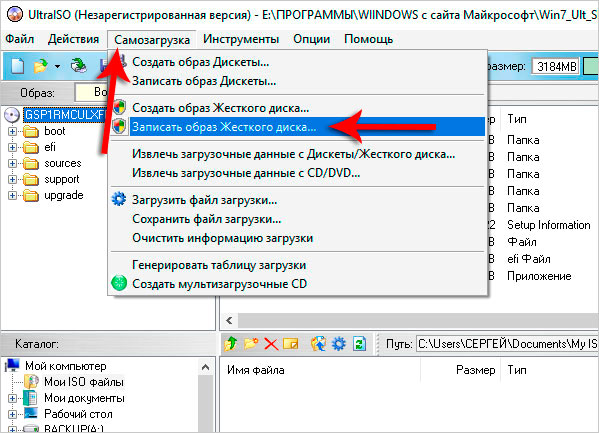
Registra l'immagine del sistema operativo sull'unità flash USB
- Quindi in una nuova finestra del programma nel campo inferiore, come mostrato nello screenshot, specificare l'unità flash a cui si registra l'immagine del disco del sistema operativo. Stampa " Disco"E conferma la tua scelta.
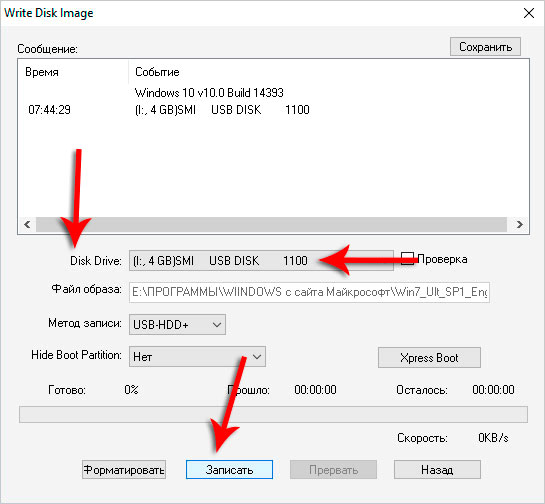
Registra l'immagine del sistema operativo sull'unità flash USB
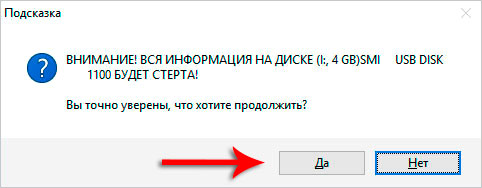
Registra l'immagine del sistema operativo sull'unità flash USB
- Di conseguenza, attendiamo che l'immagine del disco sia completamente registrata sull'unità flash USB.
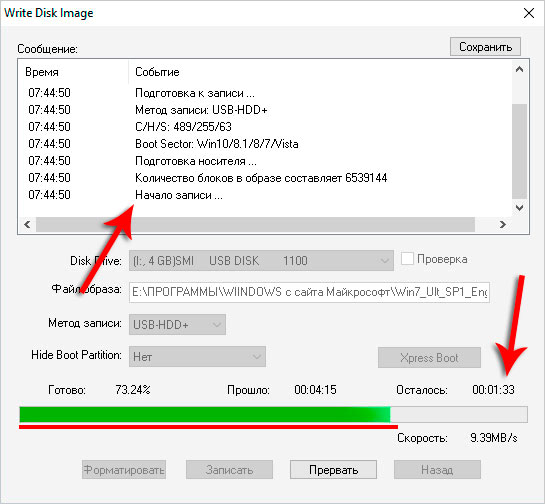
Registra l'immagine del sistema operativo sull'unità flash USB
I programmi possono anche essere avvisati di registrare l'immagine del disco di avvio:
È possibile aprire e montare l'immagine del disco utilizzando il programma:
- "Deamon Tools"
Lavorare con Winchester:
- "Microsoft Diskpart"
E qui informazioni più dettagliate, come registrare l'immagine " Windows 7/8/10.»Sull'unità flash USB e reinstallare il sistema:
Video: Come creare un'immagine ISO e un file ISO da qualsiasi file?
